Cómo configurar los ajustes de UAC (control de cuentas de usuario) en Windows 8 y 8.1
Riepilogo: En este artículo, se explica cómo configurar y configurar los ajustes de los controles de la cuenta de usuario en el sistema operativo Windows 8 y 8.1.
Sintomi
En este artículo, se proporciona información sobre cómo configurar el UAC en Windows 8 y 8.1.
Índice:
¿Qué es UAC?
El control de cuentas de usuario (UAC)ayuda a evitar que cualquier programa potencialmente perjudicial realice cambios en la computadora. Para ello, le notifica antes de realizar cualquier cambio en la PC que requeriría permiso de nivel de administrador.
Esto se incorporó por primera vez para el sistema operativo Windows Vista, pero se incorporó a Windows 8 y 8.1 mucho más desde entonces.
Hay varios ajustes en los que se puede establecer este control, incluido Off.
Encontrará una descripción de los posibles ajustes a continuación, junto con una guía sobre cómo cambiar la configuración para que se adapte a lo que necesita.
 Nota: Debe iniciar sesión como administrador para poder realizar los pasos de la guía que aparece a continuación. Si no ha iniciado sesión como administrador, nunca verá la opción SÍ en el cuadro de control de cuentas de usuario.
Nota: Debe iniciar sesión como administrador para poder realizar los pasos de la guía que aparece a continuación. Si no ha iniciado sesión como administrador, nunca verá la opción SÍ en el cuadro de control de cuentas de usuario.
Configuración de UAC
| Ajuste | Descripción | Impacto en la seguridad |
|---|---|---|
| Notificarme siempre |
|
|
| Notificarme solo cuando las aplicaciones intenten realizar cambios en mi computadora (valor predeterminado) |
|
|
| Notificarme solo cuando las aplicaciones intenten realizar cambios en mi computadora (no atenúe mi escritorio) |
|
|
| Nunca notificarme |
|
|
 Nota: La configuración Siempre notificarme deshabilita las funciones de actualización y restablecimiento de Windows 8. Estas funciones requieren que el UAC se configure en el valor predeterminado o un nivel inferior para funcionar.
Nota: La configuración Siempre notificarme deshabilita las funciones de actualización y restablecimiento de Windows 8. Estas funciones requieren que el UAC se configure en el valor predeterminado o un nivel inferior para funcionar.
NO utilice un hackeo de registro para deshabilitar por completo el UAC. Si lo hace en Windows 8, se interrumpirán las aplicaciones modernas, lo que impedirá que puedan ejecutarse hasta que EnableLUA vuelva a estar configurado en 1 y haya reiniciado la computadora.
Configurar el DWORD del registro EnableLUA en 0 (cero) también deshabilitará el modo protegido en Internet Explorer, lo que significa que tampoco podrá utilizar IE10 de 64 bits hasta que EnableLUA se vuelva a establecer en 1 y haya reiniciado la computadora.
Cómo configurar los ajustes de UAC
-
Abra el Panel de control (vista de iconos)y haga clic en el icono Cuentas de usuario.
-
La forma más sencilla de llegar a esta pantalla es moviendo el cursor hacia la parte inferior izquierda de la pantalla y haciendo clic con el botón secundario en el botón de inicio que se muestra o presionando las teclas win+x juntas y, a continuación, seleccionando Panel de control en el menú que aparece.
-
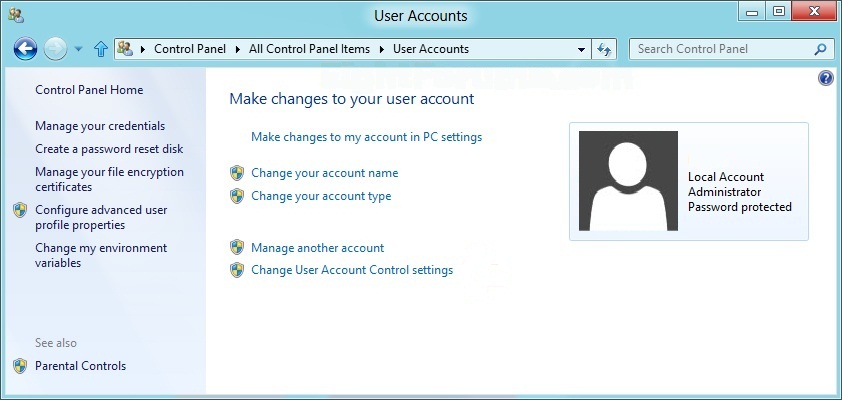
-
Haga clic en el vínculo cambiar la configuración de Control de cuentas de usuario.
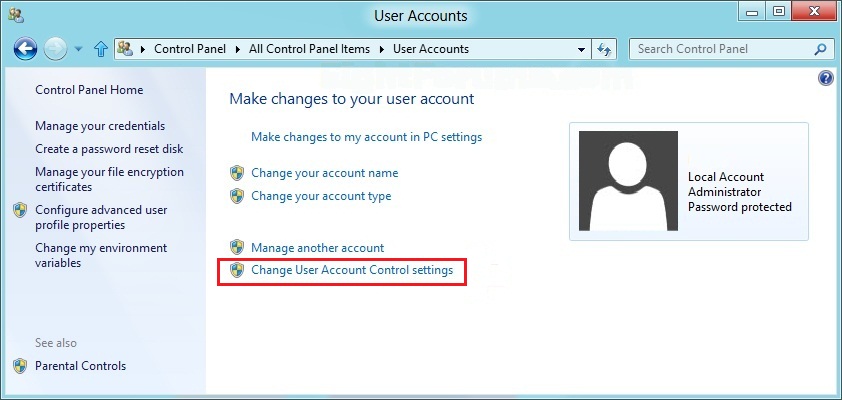
-
Si aparece una petición de UAC, haga clic en Sí.
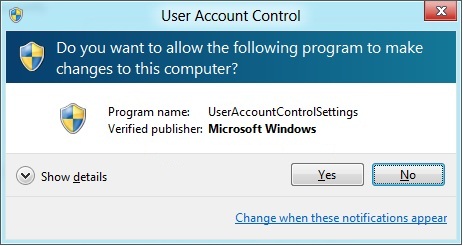
-
Haga clic en el control deslizante y muévalo hacia arriba o hacia abajo a la configuración que desee y haga clic en Aceptar.
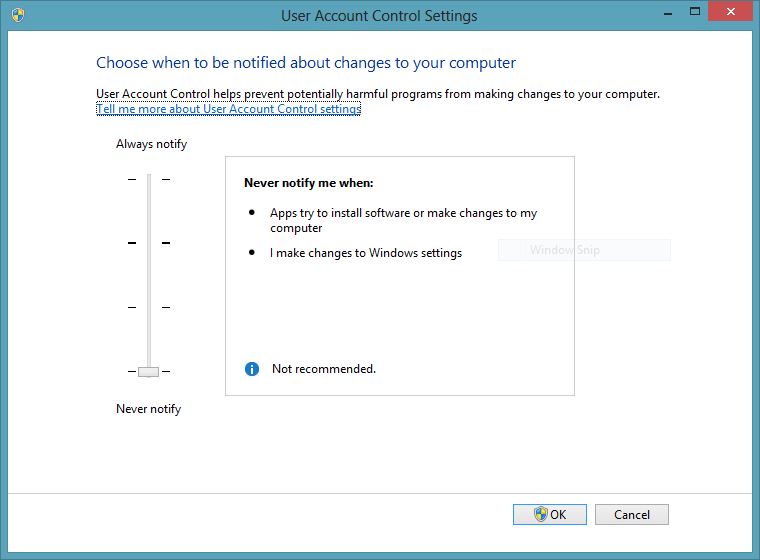
-
Si el UAClo solicita, haga clic en Sí.
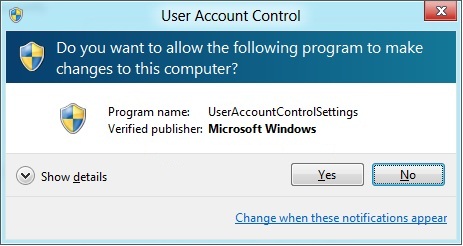
-
Cuando haya terminado, puede cerrar la ventana Cuentas de usuario.